今朝、起きると何故か僕にかずあきさんから@が飛んできました
はてなブログに投稿しました
BizSpark の Office 365 を有効化する - kazuakix の日記
http://t.co/xIyv5nwQ2B @shinji_japan @ch3cooh
— kazuaki (@kazuakix) 2014, 11月 5理不尽だと思いつつ、これはOffice 365について書けというかずあきさんからの無言の霊圧を感じたので「BizSpark の Office 365 を有効化する - kazuakix の日記」を参考にしてOffice 365をアクティブ化してみました。
そもそもOffice 365とはなにか?
まずはOffice 365とはなにかから調べないといけません。こういう時にはkazuakixの日記を参照します。「Office 365 ってなに!? - kazuakix の日記」では下記のように書かれています。
Office 365 使ってる人が定時に帰れる的なことを強調しているような気がしますが、その人たち家で仕事してそう...Office 365 は場所を選びませんからね!
職場から家からでもシームレスに仕事をすることができるすばらしいソリューションということです*1。
Office 365では具体的になにができるのか?これは「Office 365 の個人用・企業用プランを比較する - kazuakix の日記」に書かれています。Office製品が一通り使えて、ドキュメントを共有するためのOne DriveやLyncが月額1,250円で使えるというものです。
Office 365のアカウントをアクティブ化する
僕のようになんらか理由で、MSDNサブスクリプションアカウントを持っていたり、MSCCに参加していている方であればOffice 365を有効期間中使用することができます。
まずは「サブスクリプションの特典」にアクセスします。Office 365 Developer サブスクリプションをアクティブ化するのリンクをクリックします。

「Office 365 Developer サブスクリプション を活用してアプリを開発し、公開する」に飛ばされるので、Office 365ポータルでサインアップするのリンクをクリックします。

「詳細情報の入力」ページに遷移します。名前とメールアドレスなど一般的な情報です。
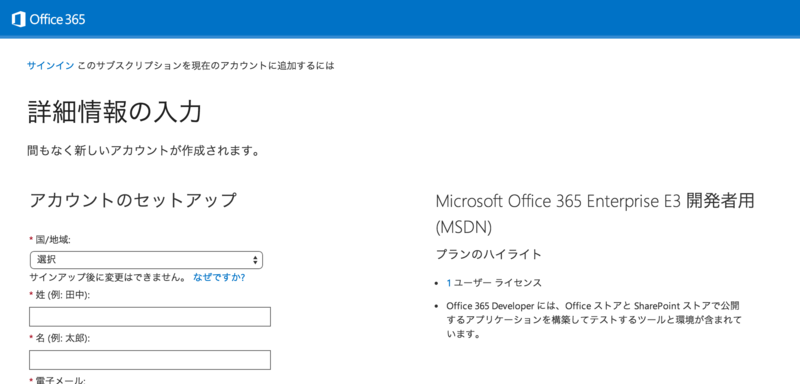
「注文のカスタマイズ」ページに遷移します。購入手続きへ進むボタンをクリックします。
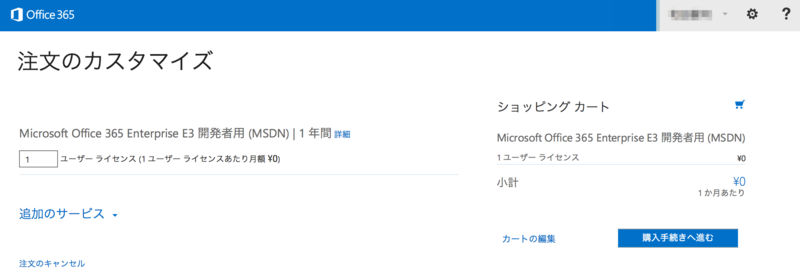
「購入手続きへ進む」ページに遷移します。次へボタンをクリックします。
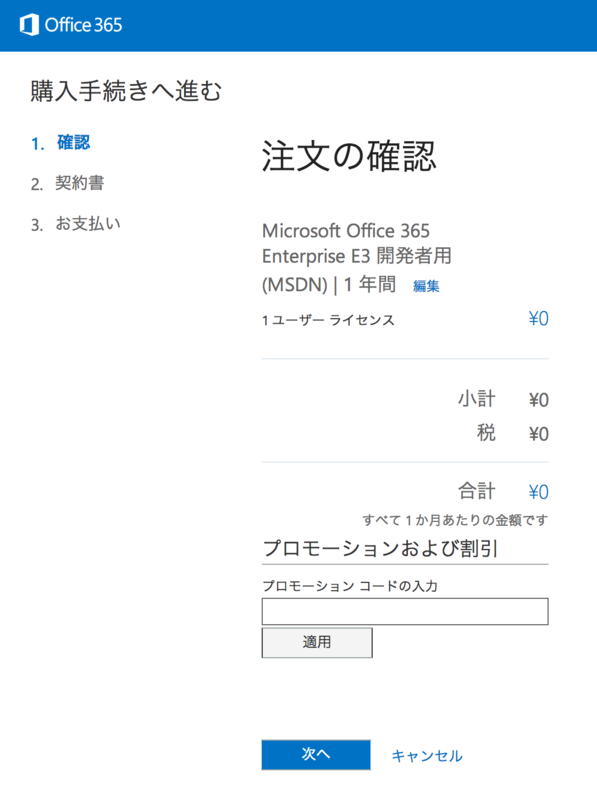
「購入手続きへ進む」ページに遷移します。今すぐ1年分を支払う。のチェックボックスを選択します。
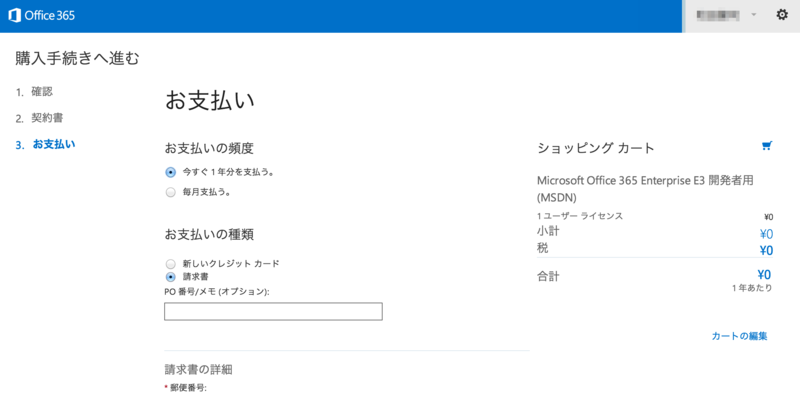
「注文が完了しました」ページに遷移します。。続行ボタンをクリックします。
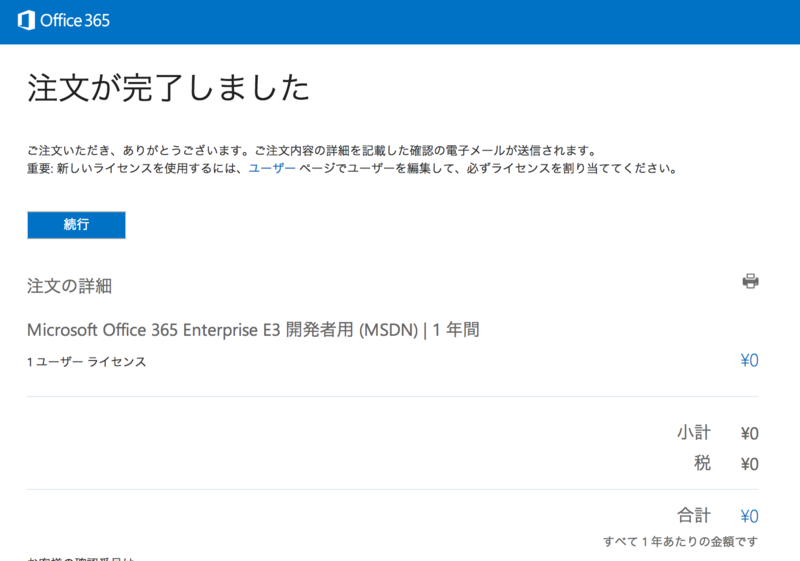
以上でOffice 365の購入が完了しました。下図のようにOffice 365へログインできるようになりました。
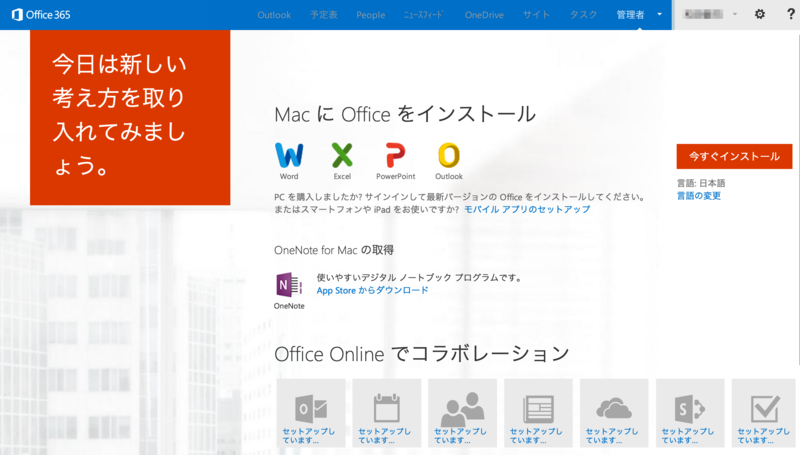
*1:前向きにとらえた